Jebkuras informācijas atjaunošana, izmantojot Starus nodalījuma atkopšanu

- 2057
- 571
- Scott Ullrich
Apmierināts
- Kā atjaunot failus, izmantojot Starus nodalījuma atkopšanu?
- Mēs skatāmies un atjaunojam atrastajus failus
Sveiki, dārgie draugi! Šodien es uzrakstīšu rakstu par pašu svēto, kas mums ir datorā, protams, par informāciju, precīzāk, kā atjaunot zaudēto vai sabojātu informāciju no cietā diska vai citiem digitālajiem plašsaziņas līdzekļiem.

Ziniet, es, iespējams, sākšu ar nelielu atkāpšanos, pirms dažiem gadiem datora mapē savācu visādus dažādus programmas, kuras pēc tam es instalēju draugus un paziņas. Ja godīgi, es neatceros, kā, bet es tos noņemu, man ir arī tāds ieradums, es visu noņemu caur maiņu+del.
Man bija ļoti žēl, ka jūs nevarat iedomāties, tajā laikā es pat nemēģināju tos atjaunot. Varbūt jums bija līdzīgi gadījumi, tāpēc es šodien runāšu par programmu Starus nodalījuma atveseļošanās Kas tad mani noteikti ietaupītu. Cietie braucieni, zibspuldzes un citi digitālie plašsaziņas līdzekļi, protams, ir ļoti forša, bet, ja ne vienam, bet. Tāpat kā visa tehnika, viņi sabojājas, un parasti viņi sabojājas, pārnēsājot lielu problēmu, kas izpaužas ar informācijas zaudēšanu.
Failu zaudēšana no datora vai zibatmiņas diska ir liela problēma, labi, ja bija vairākas filmas, un ja, piemēram, ir svarīgi dokumenti vai tūkstošiem fotoattēlu, piemēram, man, es tiešām nevēlos tos pazaudēt.
Bet, ja tas jau ir noticis, tad jūs joprojām varat tos atjaunot ar ļoti spēcīgu un vienlaikus vienkāršu Starus nodalījuma atkopšanas rīku.
Starus nodalījuma atveseļošanās - Šī ir programma loģiskās sadaļas, izdzēstu vai formatētu failu atjaunošanai, failu un mapju struktūras atjaunošanai, un tas nav viss, ko šī programma var.
Lai neielādētu jūs ar visa veida nesaprotamiem vārdiem, es teikšu vienkārši: Starus nodalījumu atkopšanas programma skenēs jūsu bojāto cieto disku vai citu neaizmirstamu ierīci un atjaunos visus failus un mapes, kuras jūs vienkārši izdzēsāt, vai kuri bija ievainoti Digitālā vides kļūmes gadījumā.
Kā atjaunot failus, izmantojot Starus nodalījuma atkopšanu?
Viss ir ļoti vienkārši, parasti programmas, kuras tiek izmantotas datu atjaunošanai, ir ļoti grūti izmantot, ticiet man, es tos redzēju diezgan. Bet Starus nodalījuma atkopšanai ir patiešām foršs un saprotams interfeiss un pat solis -by -step meistars, kam man tas patīk. Vēl viens ļoti svarīgs punkts ir tas, ka jūs nekaitēsiet šai programmai datoram vai informācijai, tāpēc jūs, iespējams, nebaidāties, ka kaut kas nav kārtībā.
Tagad apskatīsim darbu ar programmu.
Viens. Pirmkārt, lejupielādējiet programmu, lai atjaunotu izdzēstos failus no vietnes - http: // www.Starusrecovery.ru/lejupielādes.
Tas ir vienkārši, sekojiet saitei un noklikšķiniet uz "Lejupielādēt".
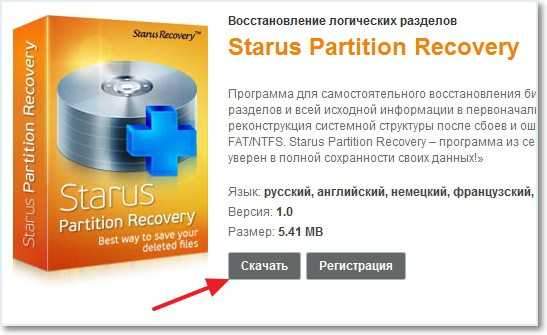
Rādītājs. Pēc programmas ielādēšanas datorā mēs sākam instalēt. Divreiz nospiediet peli saskaņā ar lejupielādēto failu un izpildiet instrukcijas.
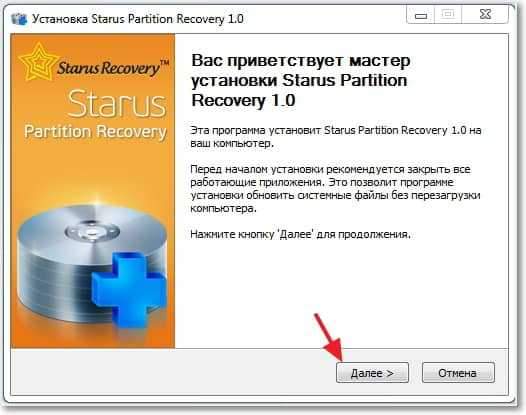
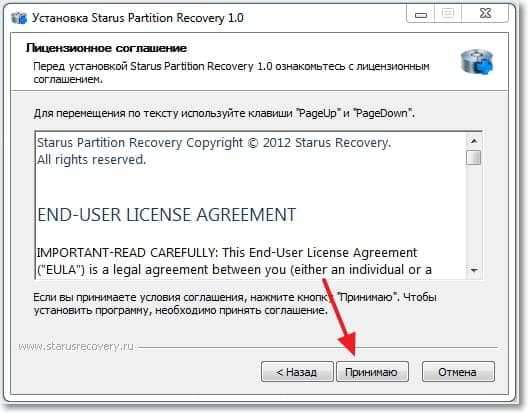
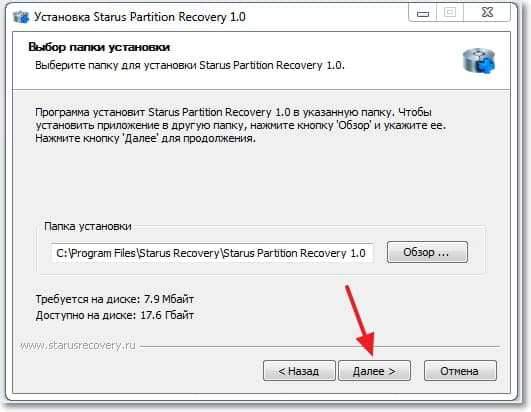
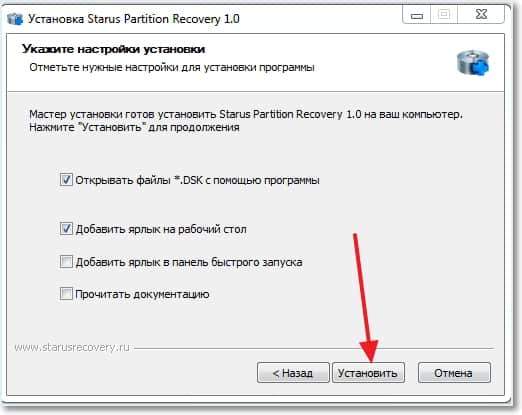
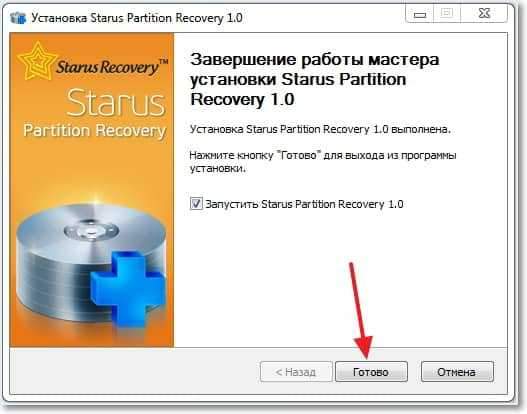
3. Viss, Starus nodalījuma atkopšana ir instalēta, mēs sākam strādāt, lai atjaunotu failus. Pēc instalēšanas programma to sāks pats vai palaiž ar etiķeti uz darbvirsmas. Programmas darba logs un, kā jau teicu, failu atkopšanas kapteinis izskatās šādi (attēls ir noklikšķināms):
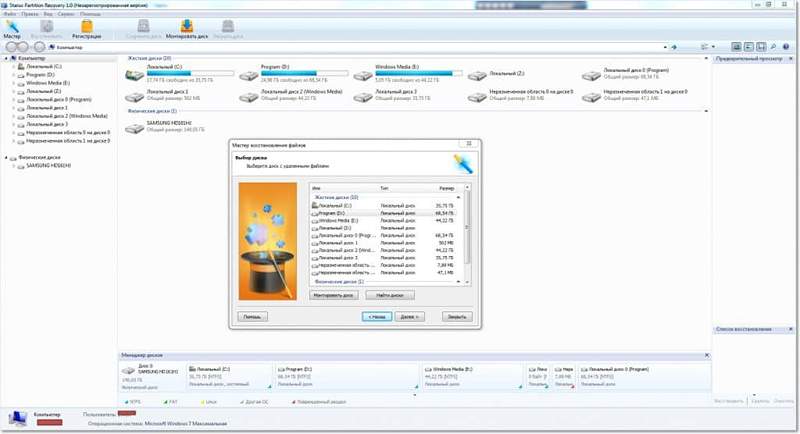
4. Apskatīsim darba galveno darbu, lai atjaunotu failus. Ir ļoti ērti ar to strādāt un vienkārši.
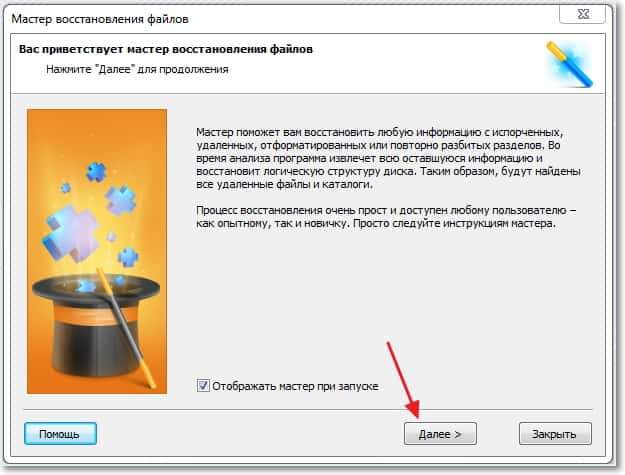
Noklikšķiniet uz "Nākamais" .
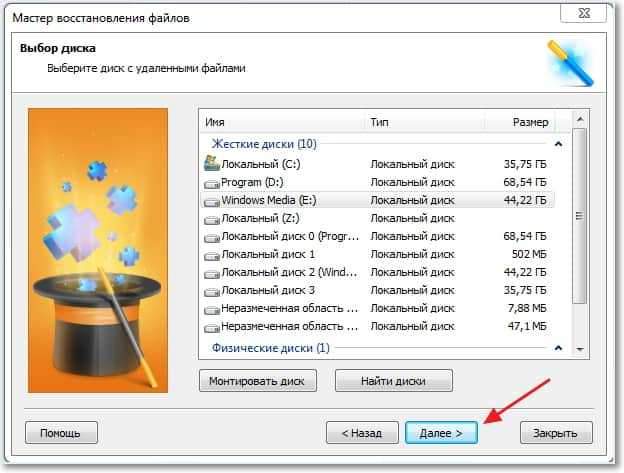
Šeit mēs izvēlamies disku, no kura mums ir jāatjauno informācija un noklikšķiniet uz "Nākamais".
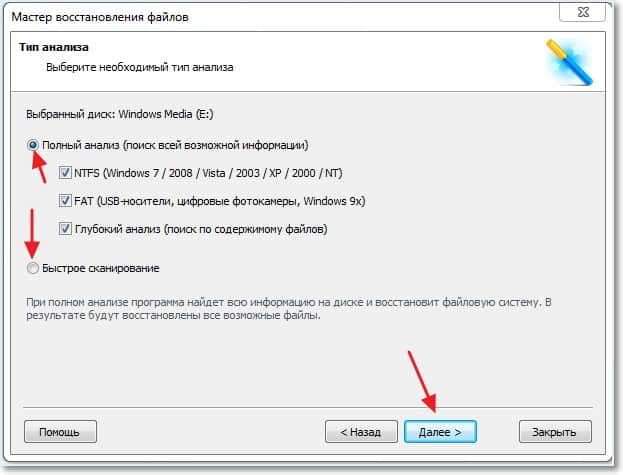
Šajā posmā mēs norādām Starus nodalījuma atkopšanas programmu, kā skenēt mūsu izvēlēto disku. Veiciet ātru skenēšanu, šī metode ir vispiemērotākā, ja jums ir nepieciešams atjaunot nesen izdzēstos failus. Vai pilnu analīzi, programma atradīs visus iespējamos failus un tos atjaunos. Turpiniet, nospiežot pogu "nākamais".
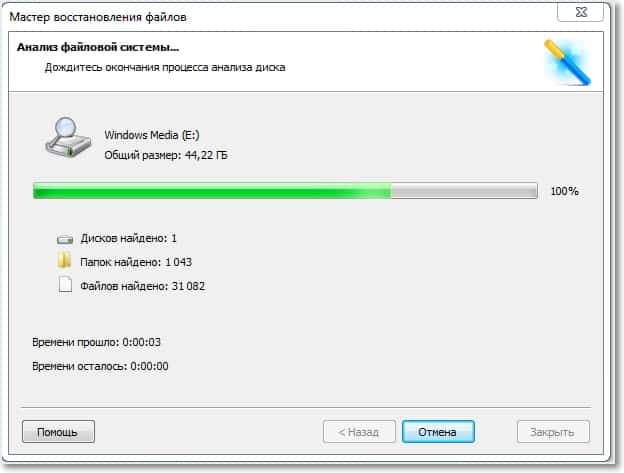
Nu, šeit jums jāgaida, līdz programma skenē disku un dod mums rezultātu.
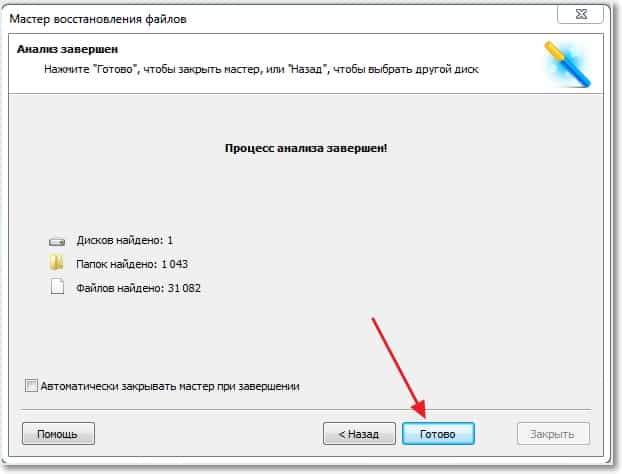
Programma man deva rezultātu, lai apskatītu atjaunotos failus, noklikšķiniet uz "Gatavs".
Mēs skatāmies un atjaunojam atrastajus failus
5. Pēdējais solis failu atgūšanā ir to apskate un saglabāšana. Pēc skenēšanas pabeigšanas es saņēmu šo rezultātu:
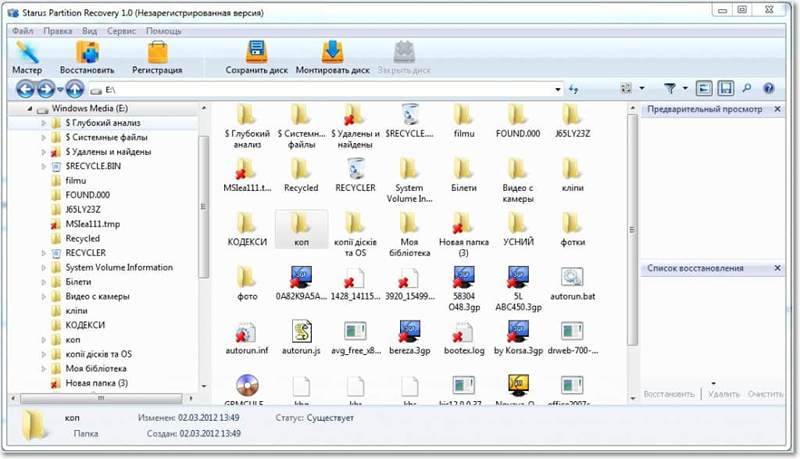
Šeit tas ir tikpat vienkārši, mēs izceļam nepieciešamo failu, un uzreiz varat to apskatīt pareizajā logā, ja šī ir mape, tad to var atvērt. Lai saglabātu nepieciešamo failu, mēs to darām:
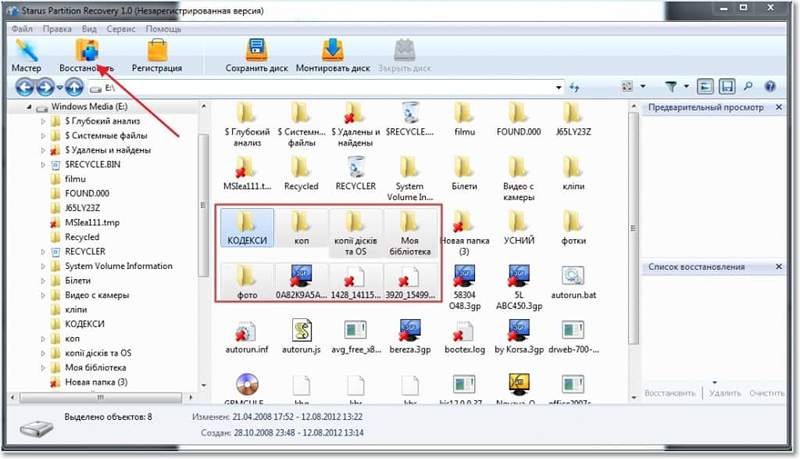
Atlasiet vienu vai vairākus failus un augšpusē nospiediet pogu “Atjaunot”.
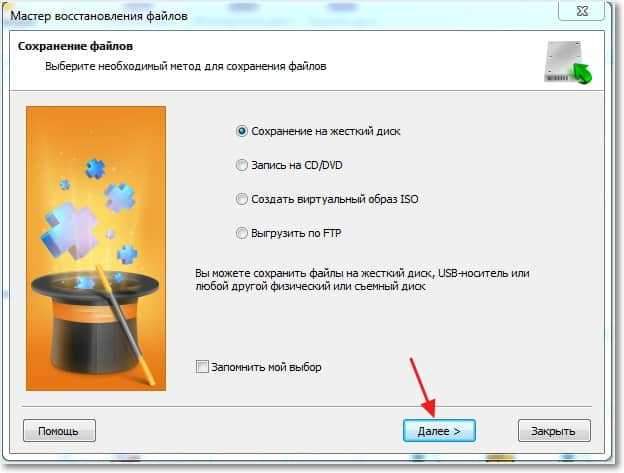
Kā redzat, Starus nodalījumu atkopšanas programmas izstrādātāji izmēģināja un veidoja vairākus veidus, kā saglabāt atjaunoto informāciju. Jūs varat saglabāt cietajā diskā, rakstīt uz CD/DVD, izveidot diska attēlu vai pat izkraut ar FTP. Jūs varat izvēlēties jebkuru jums ērtu iespēju. Es tikai stingri neiesaku jums saglabāt atjaunotu informāciju par to pašu disku, no kura jūs to atjaunojāt. Un tāpēc šķiet, ka viss.
Kā redzat, viss ir ļoti vienkārši un ļoti funkcionāls. Starus nodalījuma atkopšana ir patiešām ļoti spēcīgs rīks, kas var saglabāt jebkuru informāciju no jebkura diska, un padarīs šo procesu parastiem parastiem lietotājiem ļoti vienkāršu. Kā vienmēr, es gaidu jūsu komentārus. Veiksmi un rūpējieties par savu informāciju!

